Можно сказать, что MP3 является наиболее широко используемым аудиоформатом. Хотя он не так высокого качества, как форматы без потерь, такие как WAV и FLAC, он занимает гораздо меньше места в хранилище и может предложить большинству людей хорошие впечатления от прослушивания музыки. Самое главное, он поддерживается самым широким спектром программного обеспечения, платформ и устройств.
Поэтому должно быть время, когда вы хотите преобразовать аудио, видео или DVD в файл MP3. По той причине, что Mac является относительно закрытой системой для настольного программного обеспечения, вам может быть трудно найти именно тот инструмент для преобразования MP3, который отвечает всем вашим потребностям.
Кроме того, некоторые бесплатные программы уже могут хорошо конвертировать MP3, в то время как некоторые платные программы могут лучше удовлетворять ваши конкретные потребности, и обычно требуется время и усилия, чтобы отличить и выбрать то, что вам нужно.
Итак, чтобы вам было легче найти лучший конвертер MP3, здесь мы перечислили и рассмотрели 7 лучших конвертеров MP3 для Mac.
So you use a Mac in 2023…
1. VLC Media Player — простой и бесплатный способ конвертировать несколько файлов в MP3
Платформа: Mac, Windows, Linux и т. д.
Цена: Это Бесплатно
Поскольку VLC хорошо известен как кроссплатформенный мультимедийный проигрыватель, поддерживающий воспроизведение огромного количества аудио- и видеоформатов, вполне вероятно, что многие из вас уже установили его на свой Mac. Это программное обеспечение с открытым исходным кодом, которое может быть одним из лучших решений для воспроизведения на вашем Mac не только распространенных форматов медиафайлов, но и непопулярных или неподдерживаемых, включая MPEG (ES, PS, TS, PVA, MP3), AVI, ASF. /WMV/WMA, MP4/MOV/3GP, WAV, FLAC, FLV и многое другое.
На самом деле, это не только полезный медиаплеер, но и удобная программа для конвертации MP3. Если у вас есть VLC на вашем Mac, вы можете найти функцию конвертации в медиаплеере VLC > Convert однако инструмент может поддерживать только ограниченные типы аудиофайлов, и файлы должны быть локальными.
Начиная с macOS Catalina 10.15, вместо iTunes, предустановленного на вашей старой macOS, вы увидите, что ваши песни появились в Apple Music. Но, к счастью, то, как вы конвертируете свои песни в MP3 на Mac, все еще похоже. Чтобы преобразовать аудио в MP3, вам сначала нужно настроить параметры импорта. Перейдите в раздел «Музыка» > «Настройки» > «Файлы» > «Настройки импорта» в Apple Music, при этом вам нужно выбрать «Правка» > «Настройки» > «Основные» > «Настройки импорта» в iTunes.
После этого просто нажмите «Файл» > «Преобразовать», и вы сможете легко создать версию MP3 для любого аудио.
Плюсы:
- Бесплатно
- Нет загрузки
- Легко использовать
Минусы:
- Ограниченные поддерживаемые форматы и настройки преобразования
- Можно конвертировать только файлы в iTunes/Apple Music
- Иногда появляются ошибки
3. Online Audio Converter — лучший инструмент для преобразования файлов небольшого размера в MP3
Платформа: Все
ЛУЧШАЯ ПРОГРАММА ДЛЯ НАПИСАНИЯ МУЗЫКИ LOGIC PRO X — ОСНОВЫ РАБОТЫ
Цена: Это Бесплатно
Если вы не хотите загружать новую программу, но предустановленные инструменты не могут выполнить задачу преобразования, Интернет-аудио конвертер отличный вариант для вас. Как следует из его названия, он не требует установки программного обеспечения, и все настройки и преобразование можно выполнить в режиме онлайн. Это довольно удобно, хотя для этого также требуется стабильная сеть и относительно небольшой файл для преобразования, иначе преобразование может занять несколько часов или завершиться ошибкой.
Еще одним преимуществом этого онлайн-конвертера MP3 является то, что помимо загрузки файлов с Mac вы также можете напрямую выбирать из Google Диска, Dropbox или URL-адреса (хотя некоторые могут не распознать его). Файлы могут быть преобразованы в несколько выходных файлов, если вы можете настроить детали и теги ID3. Интерфейс также чистый и простой, так что вы можете сразу понять, как его использовать.
Плюсы:
- Бесплатно
- Онлайн-инструмент, который не требует загрузки
- Различные пути загрузки и настройки выходов
Минусы:
- Иногда не стабильно
- Может не сконвертироваться или занять много времени при загрузке больших файлов
4. Конвертеры TuneFab MP3 — сохраняйте различную потоковую музыку в виде локальных файлов MP3
Платформа: Mac, Windows
Цена: Доступна бесплатная пробная версия, затем перейдите на подписку за 14.95 долл. США в месяц, 49.95 долл. США в год, 79.95 долл. США на всю жизнь.
Если вы используете службу потоковой передачи музыки и хотите получить формат MP3 для прослушивания песен независимо от времени и места, вы можете обнаружить, что многие инструменты преобразования не могут удовлетворить ваши потребности. Поскольку песни из Apple Music, Spotify, Amazon Music и т. д. обычно защищены DRM, даже если у вас есть премиум и вы можете их скачать, вы не можете покинуть платформу для прослушивания. А также Пакет конвертеров TuneFab MP3 являются лучшим выбором для преодоления трудности.
В серии конвертеров TuneFab MP3 есть 3 типа продуктов, например, iTunes Audio Converter (для Apple Music), TuneFab Music Converter (для песен Spotify) и недавно выпущенный Amazon Music Converter. Все они имеют общую основную функцию, которая заключается в удалении DRM из песен и позволяет вам получать музыку практически без потерь качества, чтобы наслаждаться ею в любое время и в любом месте.
Хотя все они представляют собой программное обеспечение для настольных компьютеров, которое необходимо загрузить, преобразование обычно происходит быстро и стабильно (до 10-кратной скорости). Они также поддерживают несколько выходных форматов, таких как MP3, M4A, AIFF и другие, а также сохраняют исходное качество.
Для того, чтобы получить Конвертер Apple Music, он может напрямую распознавать ваши песни из Apple Music или iTunes, и вы можете просто выбрать плейлисты или альбомы для преобразования. С точки зрения Конвертер музыки Spotify, вам даже не нужно устанавливать приложение Spotify, вы можете просто запустить программу и войти в свою учетную запись Spotify в Интернете, это поможет вам легко конвертировать песни в вашей учетной записи.
Плюсы:
- Возможность конвертировать потоковую музыку в MP3
- Сохранено высокое качество звука
- Быстрая скорость преобразования
- Легко использовать
Минусы:
- Бесплатная пробная версия может конвертировать только 3 минуты каждой песни.
- Не для преобразования локальных файлов
5. FonePaw Video Convereter Ultimate — мощный конвертер, который не ограничивается конвертацией MP3
Платформа: Mac, Windows
Цена: 35.96 долларов США (один год на один план), 48.96 долларов США (пожизненный одиночный план), 80.47 долларов США (пожизненный семейный план)
Если вы ищете универсальный инструмент для преобразования и редактирования аудио и видео, FonePaw Video Converter Ultimate является одним из лучших вариантов. Что касается преобразования, он поддерживает преобразование практически любого формата в MP3, а также может помочь вам конвертировать аудио и видео в наиболее подходящие форматы для разных устройств и платформ. Кроме того, это полезно в качестве инструмента редактирования, независимо от того, хотите ли вы обрезать или объединить аудио/видео, или хотите изменить качество, метаданные, разрешение и что-то еще, вы можете легко найти соответствующую функцию в этом инструменте.
Даже если он включает в себя множество практических функций, это все равно легкая программа. Кроме того, когда вы используете инструмент для преобразования или редактирования файлов, он обычно стабилен и прост. Поскольку программное обеспечение применяет аппаратное ускорение, оно может конвертировать ваши файлы со скоростью не более 6X.
Плюсы:
- Поддерживает множество форматов вывода
- Множество полезных функций редактирования
- Качественная и быстрая конвертация
- Интуитивно понятный интерфейс
Минусы:
- Пробная версия ограничивает время конвертации и некоторые функции
- Нет функций загрузки
6. Wondershare Uniconverter — универсальная программа для загрузки и конвертации MP3
Платформа: Mac, Windows
Цена: 39.99 долларов США (однолетний план), 55.99 долларов США (два года единого плана), 79.99 долларов США (пожизненный единый план), 161.98 долларов США (пожизненный бизнес-план)
Wondershare Юниконвертер это универсальный инструмент для загрузки, конвертирования и воспроизведения видео/аудио, которым вы можете в полной мере воспользоваться. Вам может быть недостаточно простого преобразования файлов в MP3, но вы также хотите, чтобы программа могла загружать файлы с других сайтов. И этот инструмент для вас, чтобы сделать работу. Он позволяет загружать видео или аудио с большинства распространенных сайтов, например YouTube, и напрямую конвертировать их в нужный формат.
Функции в панели инструментов, такие как Auto Reframe, Smart Trimmer, Intro https://www.tunefab.com/ru/tutorials/mp3-converter-for-mac.html» target=»_blank»]www.tunefab.com[/mask_link]
Бесплатные Музыкальные редакторы для Mac OS X
Музыкальные редакторы помогут вам отредактировать аудиофайл, изменить формат файла, применить фильтры. В разделе представлены бесплатные аналоги Adobe Audition, Steinberg Wavelab.
Ниже вы найдёте бесплатные программы, распространяющеся под лицензиями
ocenaudio

Windows, Linux, Mac OS X официальный сайт 17 февраль 2018 Бесплатное ПО — лицензия для личного и коммерческого использования подробнее. Музыкальные редакторы 2
ocenaudio — бесплатная кросс-платформенная программа для редактирования музыкальных записей. ocenaudio поддерживает различные фильтры и эффекты и характеризуется простым в управлении интерфейсом и быстротой работы. Так же программа позволяет создавать iPhone рингтоны. подробнее.
Audacity

Windows, Linux, FreeBSD, Mac OS X официальный сайт 05 февраль 2016 GNU General Public License — лицензия для личного и коммерческого использования подробнее. Музыкальные редакторы 24
Audacity — один из лучших бесплатных музыкальных редакторов, который поддерживает все необходимые функции по обработке звука, имеет набор фильтров и работает с большим количеством форматов. подробнее.
Категории бесплатных программ
Представленная информация на сайте является справочной и может не соответствовать действительности, быть устаревшей или не точной. При установке любой из представленных программ уточняйте её лицензионное соглашение. Подробнее о лицензиях можно прочитать в разделе лицензий. Вы также можете найти бесплатные программы для дома, для бизнеса, Open source .
О проекте
Created by: Freeanalogs team.
Нашли ошибку или у вас есть предложение?
Источник: freeanalogs.ru
Boom — «улучшалка» звука для ноутбуков Apple

Я не зря в названии обзора указал, что данная программа для улучшения звука именно на ноутбуках. Хотя, по большому счету они являются самыми распространенными среди пользователей продукции Apple.
Не спешите сразу бросаться покупать, давайте для начала разберемся, что это и есть ли подводные камни.
Шумит этот Boom (7$) по всему интернету, как улучшалка звука на 200% без потери качества, хмм…
Причем шум мало того, что улучшает, так еще и хаят и гадят акустику, которая установлена в макбуки. Мне честно говоря смешно! Такое впечатление, словно людям наступили на ухо и логика в голове отсутствует напрочь.
Установил я эту программу, чтобы протестировать и посмотреть, что она из себя представляет. Сразу скажу, если вы ценитель качества и у вас Hi-Fi система — эта утилита точно не для вас. Я даже больше уверен, что вы этот пост даже читать не будете и мне понятно почему.
А вот те, кто использует ноутбук без внешней акустики — все сюда 🙂
Давайте для начала определимся, что такое качественный звук. Качественный звук — это звук, который в процессе воспроизведения получает как можно меньше вмешательств со стороны всяких улучшалок, программ, эквалайзеров и прочего, т.е. как вы понимаете — улучшалка Boom лишь навредит воспроизведению, а не улучшит его, но еще не все потеряно.
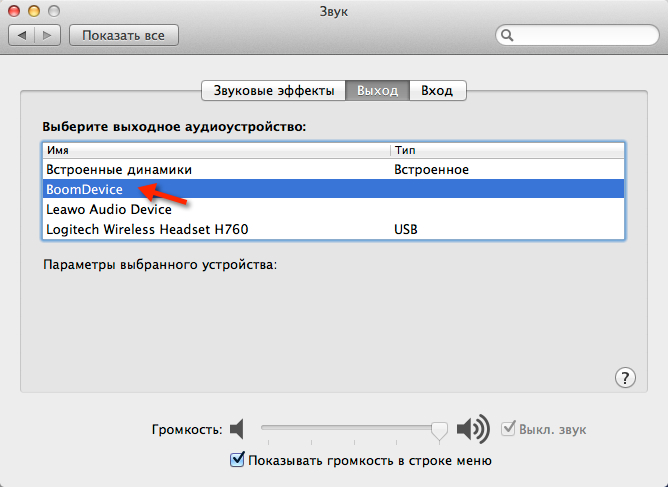
После установки программы в списке аудиоустройств появляется драйвер BoomDevice, разумеется, теперь звук нужно пускать через него.
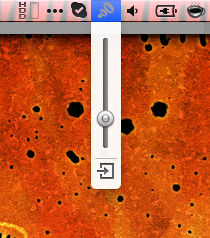
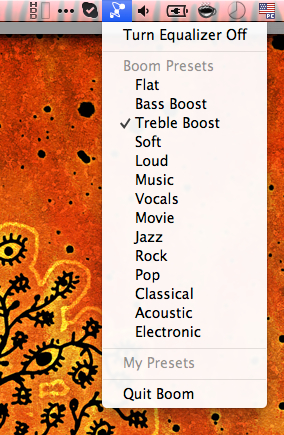
Далее в системном меню расположилась иконка самой программы, левый клик по которой открывает регулятор громкости, а правый выбор пресетов эквалайзера.
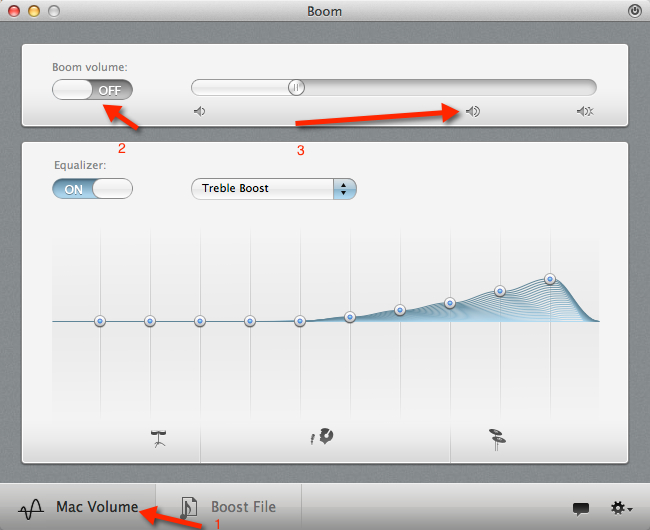
Под регулятором громкости расположился ярлык настроек, нажав на который попадаем сюда:
1. Громкость мака.
2. Включение режима усиления звука Boost, это позволит «задрать» громкость звука еще дальше, чем это предусмотрено системой. Под номером 3 как-раз системный предел громкости звука.
Далее все понятно, красивый эквалайзер, возможность настроить его на свой вкус.
При звучании действительно звук стал намного громче, ярче, в общем слушать его приятно, но как вы думаете, как долго проживут динамики, если их гонять сверхнормы? А батарея самого ноутбука как к этому отнесется? :).
Слушать в общем-то действительно можно. Теперь пробую подключить внешнюю Hi-Fi систему и слышу хрип, сумасшедшие искажения. Правильно, на маленьких колоночках, которые кстати сделаны очень качественно — это сложно услышать, зато на Hi-Fi аппаратуре слышны искажения четко. Я все веду к чему, что программу вы эту использовать можете, если у вас нет внешней акустики и иногда, повторюсь — иногда захочется послушать громко, но не более.
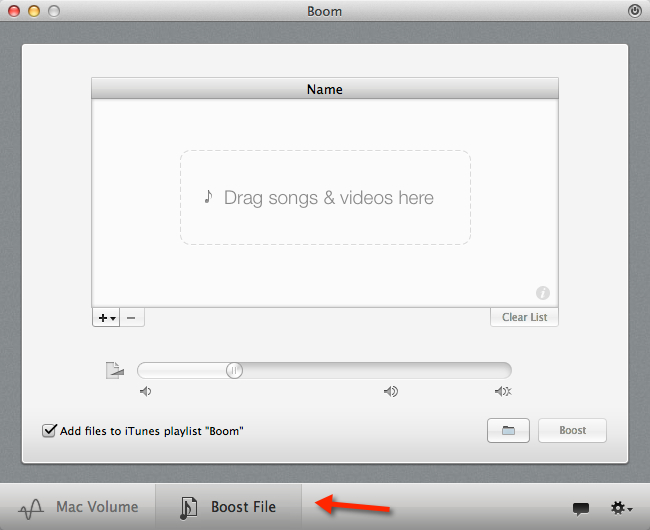
Далее, есть вкладка Boost File (усиление громкости у музыкальных файлов)
Опять же вмешательство в музыкальные композиции — это зло! О каком тут улучшении идет речь, тоже не пойму и не один аудиофил не поймет!
А еще в программе версии 1.6 были подводные камни:
— не всегда мак уходил в сон
— после перезагрузки драйвер BoomDevice не был отмечен как главный в системе из-за этого пропадал звук в системе и многие долго искали проблему. Я полагаю не каждый из вас хочет после перезагрузки системы постоянно лазить в настройки системы и выбирать драйвер.
Эти глюки я нашел в версии Boom 1.6. В обзоре версия 1.7 и я честно говоря это не проверял. Вот такие вот дела. Цель данного обзора не завалить разработчиков, а предупредить неопытного от геморроя, который может всплыть.
- boom
- , обзор boom
- , улучшалка звука mac
- , улучшалка звука
- , звук
- , звук на macbook
- , системный звук
- , Global Delight Technologies Pvt. Ltd
Источник: macintoshim.ru